Com esta função no explorador de arquivos quádruplos Q-Dir você pode adaptar de forma ideal o layout da visualização do arquivo às suas necessidades. Isso permite que arquivos e pastas sejam exibidos e gerenciados de forma clara, facilitando a navegação e o acesso.
Para ativar esta opção, consulte o menu.:
▶ Menü ▶ E&xtras ▶ Ver configurações
▶ **Benefícios de personalizar a visualização de arquivos no File Explorer Q-Dir**
▶ **Cenários de exemplo para usar configurações de visualização:**
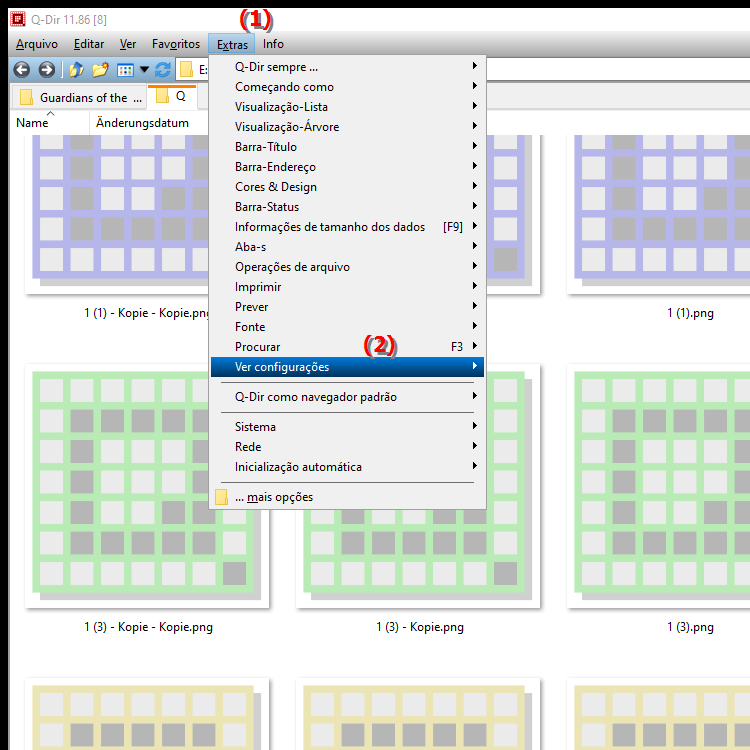
**Benefícios de personalizar a visualização de arquivos no File Explorer Q-Dir**
Personalizar a visualização de arquivos no Quad File Explorer Q-Dir permite um ambiente personalizado e fácil de usar. As visualizações podem ser configuradas conforme necessário, facilitando muito a organização e a localização rápida dos arquivos. Além disso, diferentes modos de visualização (por exemplo, visualização de lista, visualização detalhada), bem como filtros e opções de classificação podem ser definidos para melhorar ainda mais a clareza.
▶ Perguntas do usuário, configurações de visualização de tópicos no explorador de arquivos quádruplos Q-Dir no Windows:
**Cenários de exemplo para usar configurações de visualização:**
- Gerenciamento de projetos: Os arquivos podem ser filtrados e classificados por data de criação ou tipo de arquivo, o que é particularmente útil ao gerenciar várias versões ou tipos de documentos de um projeto.
- Edição de fotos: A visualização em miniatura permite uma leitura visual rápida das imagens, facilitando a seleção e edição de fotos individuais.
- Análise de dados: uma visualização detalhada com tamanhos de arquivo e datas de alteração exibidas ajuda a organizar tabelas e documentos usados para relatórios ou análises.
- Arquivamento: A exibição pode ser ajustada de acordo com as estruturas de pastas por meio das configurações de visualização, que suportam o gerenciamento eficiente de arquivos grandes.
Com estas opções, o explorador de arquivos Q-Dir adapta-se de forma flexível aos requisitos das diferentes áreas de trabalho e melhora a produtividade ao lidar com arquivos e pastas.
Perguntas do usuário, configurações de visualização de tópicos no explorador de arquivos quádruplos Q-Dir no Windows:
1. Pergunta: Como posso personalizar a visualização dos meus arquivos e pastas no explorador de arquivos quádruplos Q-Dir no Windows 10 para que eles sejam exibidos de maneira ideal para o meu trabalho?
Resposta: No Q-Dir você pode escolher entre diferentes layouts e modos de visualização em “E&xtras / Configurações de visualização”. Por exemplo, os arquivos podem ser exibidos em lista, visualização detalhada ou em miniatura. Este recurso lhe dá a oportunidade de projetar seu ambiente de trabalho no explorador de arquivos Q-Dir para melhor atender às suas necessidades, suportando uma navegação mais rápida e melhor organização.
2. Pergunta: Quais opções de visualização o Quad File Explorer Q-Dir oferece para facilitar o gerenciamento de meus arquivos no Windows?
Resposta: O explorador de arquivos quádruplo Q-Dir oferece uma variedade de opções de visualização, incluindo visualizações de lista, detalhes e miniaturas para exibir arquivos com clareza. Você também pode aplicar filtros e classificar por tamanho de arquivo, tipo, data de criação e outros critérios. Isso torna o gerenciamento e a organização de seus arquivos muito mais fácil e garante que você possa acessar rapidamente informações importantes.
3. Pergunta: Posso definir as configurações de visualização no Q-Dir para poder classificar e localizar melhor arquivos e pastas?
Resposta: Sim, no Q-Dir em “Configurações de visualização” você pode personalizar a visualização dos seus arquivos para classificá-los por critérios específicos, como nome, data, tipo ou tamanho. Essa classificação torna particularmente fácil encontrar arquivos de forma eficiente, o que é particularmente vantajoso para arquivos grandes.
4. Pergunta: Por que devo ajustar as configurações de visualização no Quad File Explorer em vez de usar a visualização padrão do Windows File Explorer?
Resposta: As configurações de visualização no Quad File Explorer Q-Dir oferecem maior flexibilidade e personalização do que o Windows File Explorer padrão. Por exemplo, você pode alterar o número de janelas de visualização, aplicar filtros para diferentes tipos de arquivo e criar layouts personalizados de acordo com suas necessidades específicas. Isso torna o gerenciamento e a organização de seus arquivos mais eficientes e economiza seu tempo.
5. Pergunta: Como o Quad File Explorer Q-Dir me ajuda a criar uma visualização de arquivo personalizada adaptada aos meus processos de trabalho?
Resposta: Q-Dir permite que você personalize a visualização do arquivo para oferecer melhor suporte aos seus processos de trabalho. Por exemplo, você pode classificar os arquivos por data de criação ao gerenciar projetos ou usar miniaturas ao editar fotos para encontrar arquivos de imagem mais rapidamente. Essa flexibilidade garante que você possa escolher a visualização ideal para cada tarefa e trabalhar com mais eficiência.
6. Pergunta: Quais vantagens a visualização detalhada no explorador de arquivos quádruplos Q-Dir oferece em comparação com a visualização padrão no explorador de arquivos do Windows?
Resposta: A visualização detalhada no Q-Dir oferece informações abrangentes, como tamanho do arquivo, data de criação e data de modificação rapidamente. Esta visualização é particularmente útil ao analisar ou arquivar arquivos, pois permite ver todas as informações importantes imediatamente. Em comparação com a visualização padrão do Windows File Explorer, a visualização detalhada do Q-Dir permite que você tome decisões mais rapidamente e gerencie arquivos de forma mais específica.
7. Pergunta: Posso usar uma visualização de vários painéis no Quad File Explorer Q-Dir para mover arquivos entre pastas com mais eficiência?
Resposta: Sim, um dos grandes pontos fortes do Q-Dir File Explorer é a capacidade de usar uma visualização de vários painéis. Isso permite que você visualize até quatro visualizações de pastas diferentes ao mesmo tempo e mova facilmente arquivos entre elas usando arrastar e soltar. Este recurso é particularmente útil se você trabalha regularmente com várias pastas e deseja gerenciar arquivos com mais eficiência.
8. Pergunta: É possível no explorador de arquivos quádruplos Q-Dir mostrar apenas determinados tipos de arquivos na visualização, por exemplo, Por exemplo, apenas imagens ou apenas documentos?
Resposta: Sim, o Q-Dir File Explorer fornece recursos de filtragem que permitem configurar suas visualizações para mostrar apenas tipos de arquivos específicos. Você pode, por exemplo. Por exemplo, você pode exibir apenas arquivos de imagem ou apenas documentos, o que é particularmente vantajoso para arquivos grandes ou em projetos específicos, a fim de manter uma visão geral.
9. Pergunta: Como posso classificar rapidamente meus arquivos por tamanho no Q-Dir para ficar de olho no consumo de espaço de armazenamento?
Resposta: No Q-Dir você pode classificar os arquivos por tamanho nas configurações de visualização. Esse recurso é ideal para identificar rapidamente quais arquivos estão ocupando muito espaço de armazenamento. Com esta visão geral, você pode excluir ou mover arquivos grandes especificamente para liberar espaço em sua unidade.
10. Pergunta: Existe uma opção no explorador de arquivos quádruplos Q-Dir para definir a visualização para mostrar apenas diretórios e não arquivos para fins de arquivamento?
Resposta: Sim, no Q-Dir você pode definir as configurações de visualização para mostrar apenas diretórios e não arquivos. Esta configuração é particularmente útil para trabalhos de arquivamento, pois se concentra na estrutura de pastas e melhora a clareza ao gerenciar grandes quantidades de dados.
Keywords: explorar, traduzir, arquivar, personalizar, representar, assim, layout, limpar, visualização de arquivo, ideal, facilita, gerenciar, necessidades, pasta, deixar, pode, acessar, explicação, arquivos, isto, visualizar configurações, pergunta, função, navegação , Windows 10, 11, 12, 7, 8.1